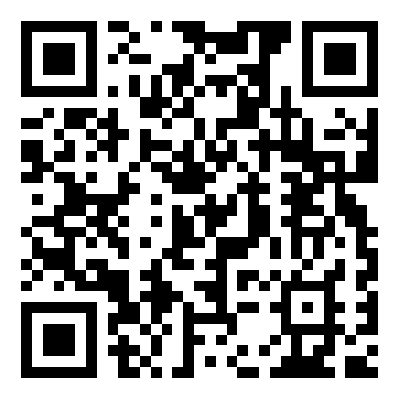本帖最后由 407611324 于 2017-1-6 15:51 编辑
学会这4招,能让你更好管理照片
元旦刚过,你一定通过手机留下了许多和家人、朋友以及恋人一起度过的美好瞬间。发朋友圈之前,谁又不会拿各种美图软件P一下再说呢,还有照片太多了,手机内存拼命告急···对于使用苹果设备的用户来说,你是否使用过Mac或iOS的照片应用来让照片变得更加讨好眼球呢?又或者使用过照片备份软件释放手机内存呢?接下来,就让我们介绍一些小Tips,通过这些小技巧“小白”也能够让自己的照片获得更多人的点赞哦。
 增强工具
增强工具
照片拍得太黑,色彩暗淡?想要改善照片质量,你只需要在照片应用(编辑模式)中按下Return键(Mac),或者是点击调整图标(iOS),这样就相当于按下了一次增强工具的按钮。

当我们使用增强工具的时候,照片应用就会分析照片的像素,然后就会改善图像整体的亮度、对比度和色彩。另外,增强工具还会试图来识别出照片中的对焦区域,并将物体变得更加突出,同时也会让色调变得暖和,细节变得更加锐利。
巧用黑边晕影
有时候我们可以轻松地为任何照片添加黑边来装饰,只需打开一张照片并进入编辑模式,然后选择“调整”,接下来点击右上角的“添加”按钮,并从弹出来的菜单中勾选“晕影”。

添加“晕影”后,就可以从左边的板块中找到“晕影”,使用滑动条可以改变晕影的范围,晕影范围越大,能看清的图像范围就越小。调整它的柔和度来让晕影区域和非晕影区域之间的过渡显得更加平滑,点击蓝色小圆圈还可以查看晕影前后的效果对比。
学会更多键盘快捷键
照片应用内含众多实用的键盘快捷键,要查看完整的清单,可以选择帮助-键盘快捷键,然后照片应用的帮助窗口便会弹出,再选择“键盘快捷键”就可以查看整个清单。

巧用天翼云盘照片备份
很多盆友都抱怨拍照中收到内存告急信息,这也正常,我们经常一个动作喜欢拍几十张,然后回去慢慢挑一张最好的,但是这也不舍得删那也舍不得,那有什么办法解决呢?
自从云盘普及后,越来越多人喜欢用云盘备份文件,不占手机内存,空间又大,也不担心照片丢失找不回···像我这种自拍狂那更不用说了,手机上的天翼云盘都被我玩坏了,每次拍照回来,手机就提醒我有新照片备份(我开启了照片自动备份),压根不担心忘记备份;其次,备份后可以删除手机里的照片,释放内存;还有天翼云盘支持智能管理相片,将照片按照拍摄时间有序排列,形成照片流,方便以后翻看。

当然,以上只是我使用苹果照片应用的一些建议,希望这些小Tips 能够让你更好地掌握这款应用,从而输出更多精美的照片。 |